- Autor Lauren Nevill [email protected].
- Public 2023-12-16 18:50.
- Zuletzt bearbeitet 2025-01-23 15:18.
Home ist eine Seite, die sofort nach dem Start des Browsers automatisch geladen wird. Daher wird am häufigsten die eine oder andere Suchmaschine installiert. In den meisten Browsern, einschließlich Opera, sind die Startseiteneinstellungen konfigurierbar.
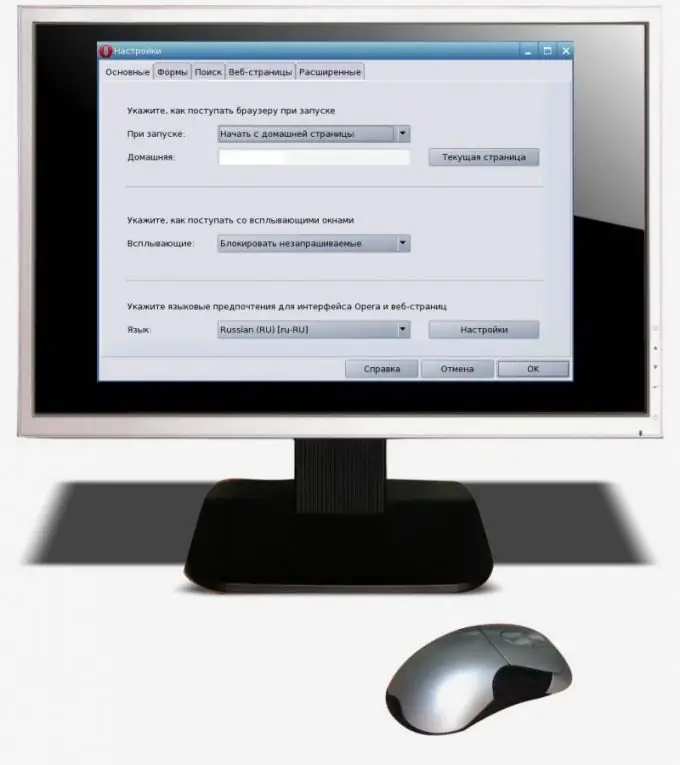
Anweisungen
Schritt 1
Öffnen Sie das Fenster mit den Opera-Browsereinstellungen. Wenn das moderne Aussehen der Benutzeroberfläche aktiviert ist, drücken Sie dazu die rote Taste in der oberen linken Ecke und wählen Sie im angezeigten Menü "Einstellungen" - "Allgemeine Einstellungen". Wenn die klassische Benutzeroberfläche aktiviert ist oder in der alten Version des Browsers, müssen Sie das Menü nicht öffnen - es ist bereits im oberen Teil des Fensters vorhanden. Wählen Sie darin "Einstellungen" - "Allgemeine Einstellungen".
Schritt 2
Wenn sich das Einstellungsfenster öffnet, wählen Sie darin die Registerkarte "Allgemein". Suchen Sie das Eingabefeld "Home" und geben Sie dort die Adresse Ihrer Homepage ein.
Schritt 3
Wählen Sie aus, was direkt nach dem Start des Browsers angezeigt werden soll. Klicken Sie dazu auf die Dropdown-Liste rechts neben der Beschriftung "Beim Start". Die Liste wird erweitert. Wählen Sie darin eine der folgenden Optionen: „Weiter dort, wo Sie aufgehört haben“(dadurch werden alle Registerkarten geöffnet, die unmittelbar vor dem vorherigen Beenden des Browsers geöffnet waren), „Gespeicherte Sitzung laden“(unabhängig davon, was zuvor geöffnet wurde), beim nächsten Start erscheint die im Voraus programmierte Reihe von Registerkarten), "Start von der Startseite" (eine einzelne Registerkarte mit der im Feld "Startseite" angegebenen Seite wird angezeigt), "Express-Panel öffnen" (eine einzelne Registerkarte mit einem Express Panel erscheint), "Show Launch Window" (zuerst ein Fenster mit der Möglichkeit, die erste, dritte oder vierte der aufgelisteten Optionen auszuwählen, und erst dann wird der Browser gestartet).
Schritt 4
Klicken Sie auf die Schaltfläche "OK" und die Einstellungen werden gespeichert. Unabhängig davon, welche Option ausgewählt ist, wird durch Klicken auf die Schaltfläche, die ein Haus mit Schornstein darstellt, die Startseite in der aktuellen Registerkarte geladen. Achtung: Die Sicherheit der Daten in den Eingabefeldern, die auf der vorherigen Seite im gleichen Reiter ausgefüllt wurden, ist nicht gewährleistet. Wenn der Browser einfriert oder abstürzt, kann er sich beim nächsten Starten des Browsers (manuell oder automatisch sowie nach dem Senden eines Absturzberichts) so verhalten, als ob die Option "Startfenster anzeigen" ausgewählt wäre. Aber auch dies ist nicht gewährleistet, ebenso wie die Sicherheit der Daten in Eingabefeldern auf allen zuvor geöffneten Seiten (die Wahrscheinlichkeit, dass diese gespeichert werden, ist bei Firefox viel höher als bei Opera).






